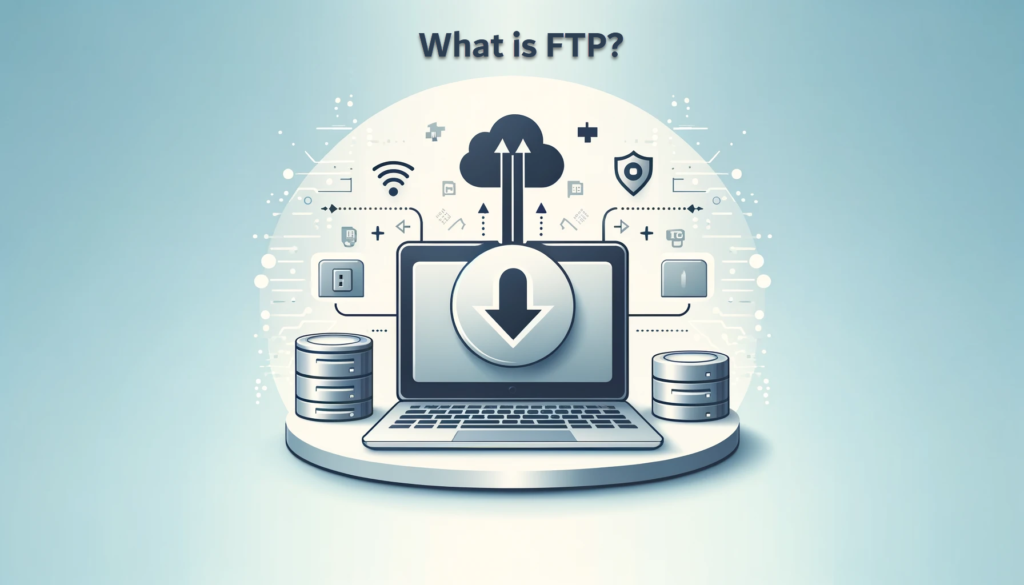عندما يتعلق الأمر بإدارة مواقع ووردبريس بكفاءة، فإن الوصول السريع إلى ملفات الموقع والتعديل عليها قد يكون ضروريًا في العديد من الحالات، خاصة عند حدوث أخطاء تمنعك من الوصول إلى لوحة التحكم، وهنا يأتي دور بروتوكول نقل الملفات (FTP)، الذي يعد أحد الأدوات الأساسية لكل من المطورين وأصحاب المواقع، حيث يتيح لك نقل الملفات بين جهاز الكمبيوتر والخادم بسهولة وأمان.
لكنك قد تتساءل لماذا تحتاج إلى استخدام FTP في ووردبريس إن كان يمكنك التحكم بموقعك من خلال لوحة تحكم ووردبريس الرئيسية؟
في بعض الأحيان، قد تواجه مشكلات مثل تعطل الموقع بسبب إضافة غير متوافقة، أو قد تحتاج إلى رفع ملفات كبيرة الحجم، أو تعديل ملفات القالب مباشرةً. باستخدام FTP، يمكنك تنفيذ كل هذه المهام دون الحاجة إلى تسجيل الدخول إلى ووردبريس، مما يمنحك تحكمًا كاملاً في ملفات موقعك ويوفر لك مرونة أكبر في إدارته.
في هذا الدليل الشامل، سنتعرف على كيفية استخدام FTP في ووردبريس خطوة بخطوة، بدءًا من الإعداد وحتى تنفيذ المهام الأساسية التي تساعدك في إدارة موقعك بفعالية.
ما هو FTP؟
FTP (بروتوكول نقل الملفات) هو تقنية تُستخدم لنقل الملفات بين جهاز الكمبيوتر والخادم (الاستضافة) عبر الإنترنت. يُعد هذا البروتوكول من أقدم وأشهر الطرق لنقل البيانات، حيث يتيح للمستخدمين تحميل الملفات من أجهزتهم إلى الخادم أو تنزيل الملفات المخزنة على الموقع إلى أجهزتهم الشخصية.
كيف يعمل FTP في نقل الملفات؟
عند استخدام FTP، يتم إنشاء اتصال بين العميل (جهاز الكمبيوتر الخاص بك) والخادم (الاستضافة التي يستضاف عليها موقعك ووردبريس) عبر برنامج مخصص يُعرف باسم عميل FTP مثل FileZilla أو Cyberduck. يتطلب إنشاء الاتصال إدخال عنوان الخادم واسم المستخدم وكلمة المرور ورقم المنفذ.
بمجرد إنشاء الاتصال، يتم عرض هيكل الملفات والمجلدات على الخادم، مما يتيح لك:
- تحميل الملفات من جهازك إلى الموقع (مثلاً: رفع قوالب، إضافات، أو صور).
- تنزيل الملفات من الموقع إلى جهازك لإجراء التعديلات أو النسخ الاحتياطي.
- تحرير ملفات الموقع مباشرة مثل تعديل ملف .htaccess أو wp-config.php لحل المشكلات.
يعمل FTP باستخدام بروتوكولين رئيسيين:
- FTP العادي: يُستخدم لنقل الملفات ولكنه غير مشفر، مما يجعله أقل أمانًا
- SFTP) Secure FTP): نسخة مشفرة من FTP تُستخدم لحماية البيانات أثناء النقل، ويوصى بها بشدة لأمان أفضل.
باختصار، FTP هو أداة قوية تتيح لك التحكم الكامل في ملفات موقعك، مما يسهل عمليات التحديث، الصيانة، وإصلاح المشكلات التقنية بسرعة وفعالية.
لماذا تحتاج إلى استخدام FTP في ووردبريس؟
كما ذكرنا سابقًا يعد FTP أداة أساسية لأي صاحب موقع ووردبريس، حيث يوفر طريقة مباشرة وسهلة لإدارة الملفات دون الحاجة إلى الاعتماد الكامل على لوحة التحكم الخاصة بالاستضافة. وإليك أبرز الأسباب التي تجعلك تحتاج إلى استخدام FTP:
الوصول إلى الملفات بدون الحاجة إلى لوحة تحكم الاستضافة
في بعض الأحيان، قد لا تتمكن من تسجيل الدخول إلى لوحة تحكم الاستضافة (cPanel أو Plesk) بسبب مشكلات تقنية أو قيود على الوصول. وهنا يأتي دور FTP حيث يمكنك من خلاله الاتصال مباشرة بالخادم واستعراض ملفات موقعك بسهولة، مما يمنحك حرية إدارة المحتوى دون الحاجة إلى تسجيل الدخول إلى الواجهة الرسومية للاستضافة.
إصلاح المشكلات التي تمنع الوصول إلى الموقع
في بعض الأحيان قد تواجه أخطاء تعطل موقعك تمامًا، مثل (خطأ الشاشة البيضاء في ووردبريس أو أخطاء بسبب إضافات أو قوالب غير متوافقة أو مشكلات في ملف .htaccess أو wp-config.php).
في مثل هذه الحالات، يمكنك استخدام FTP لحذف الإضافات أو القوالب المعطلة أو تعديل ملفات الموقع أو استعادة الإعدادات الافتراضية بسهولة دون الحاجة إلى الدخول إلى ووردبريس نفسه مما يسمح لك حل المشكلة بدون الدخول إلى الموقع.
رفع وتحرير الملفات بسرعة وكفاءة
يتيح لك FTP تحميل ملفات كبيرة أو متعددة بسرعة أكبر مقارنة بالرفع عبر لوحة تحكم ووردبريس. مما يسمح لك:
- رفع قوالب وإضافات مخصصة مباشرة إلى المجلدات الصحيحة.
- تحرير ملفات القالب أو ملف functions.php دون الحاجة إلى الدخول إلى محرر القوالب داخل ووردبريس.
- نقل ملفات ضخمة مثل النسخ الاحتياطية أو مكتبات الوسائط بكفاءة عالية.
- رفع إضافات أو قوالب كبيرة الحجم قد لا تتمكن من رفعها من لوحة تحكم ووردبريس بسبب القيود.
كيفية إعداد اتصال FTP لموقع ووردبريس
لاستخدام FTP مع موقع ووردبريس، ستحتاج إلى إعداد اتصال بين جهاز الكمبيوتر الخاص بك والخادم الذي يستضيف موقعك. وفيما يلي إليك الخطوات التفصيلية للقيام بذلك:
1. الحصول على بيانات FTP
للاتصال بموقع ووردبريس عبر FTP، ستحتاج إلى بيانات الدخول الخاصة بـ FTP، والتي يمكنك العثور عليها بسهولة من مزود الاستضافة الخاص بك، لذلك قم بتسجيل الدخول إلى لوحة تحكم الاستضافة ثم انتقل إلى قسم (FTP Accounts) أو قسم (Server Information) أو (FTP Details) بحسب شركة الاستضافة التي تعتمد عليها.
ستجد ضمنه جميع المعلومات اللازمة من أجل إجراء الاتصال وهي اسم المستخدم وكلمة المرور وعنوان الخادم (Host) ورقم المنفذ (Port).
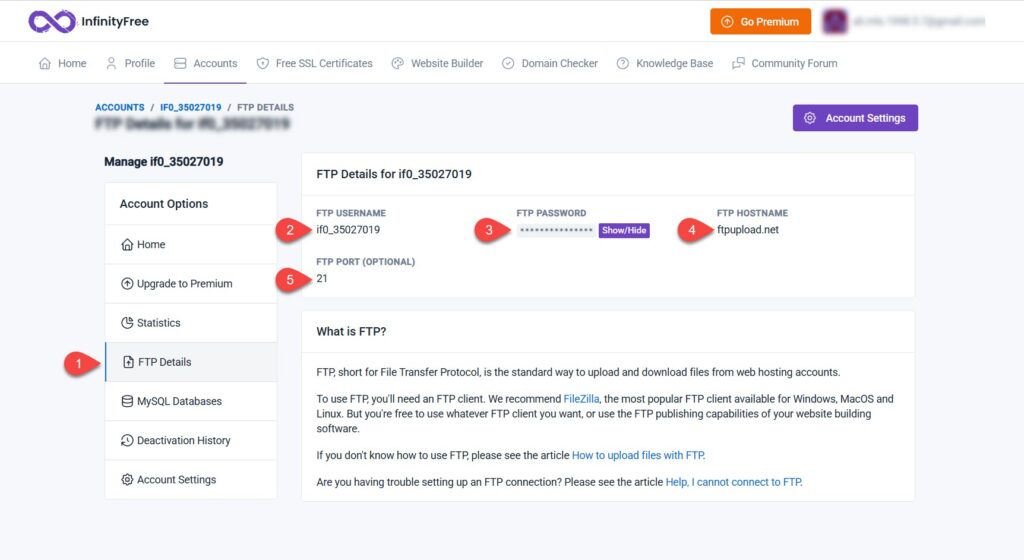
كما يمكنك العثور على هذه المعلومات في رسالة الترحيب من شركة الاستضافة فعند تسجيلك في أي شركة استضافة، غالبًا ما تتلقى رسالة بريد إلكتروني تحتوي على تفاصيل تسجيل الدخول إلى FTP. وإذا لم تتمكن من العثور على بيانات FTP فيمكنك التواصل مع دعم مزود الاستضافة، وسيزودونك بالمعلومات المطلوبة لإجراء الاتصال.
2. اختيار برنامج FTP المناسب
بعد الحصول على معلومات الاتصال بموقع ووردبريس عبر FTP، ستحتاج إلى برنامج عميل FTP على جهاز الكمبيوتر الخاص بك من أجل إجراء الاتصال من خلاله. وهناك العديد من الخيارات، وفيما إليك أفضل البرامج المجانية والمدفوعة:
- FileZilla: (مجاني – موصى به) يعد من أكثر برامج FTP استخدامًا، ويتميز بواجهة سهلة ودعم لجميع أنظمة التشغيل (Windows, Mac, Linux).
- Cyberduck: (مجاني – مناسب لمستخدمي macOS و Windows) يتميز بواجهة بسيطة وتكامل مع خدمات التخزين السحابي مثل Google Drive و Dropbox.
- WinSCP: (مجاني – لنظام Windows فقط) يوفر أمانًا عاليًا ويستخدم بروتوكولات FTP و SFTP.
- Transmit: (مدفوع – لنظام macOS فقط) يعتبر خيار احترافي يتميز بسرعة الاتصال ودعم قوي للبروتوكولات المختلفة.
اختر البرنامج الذي يناسبك وقم بتثبيته على جهازك قبل المتابعة.
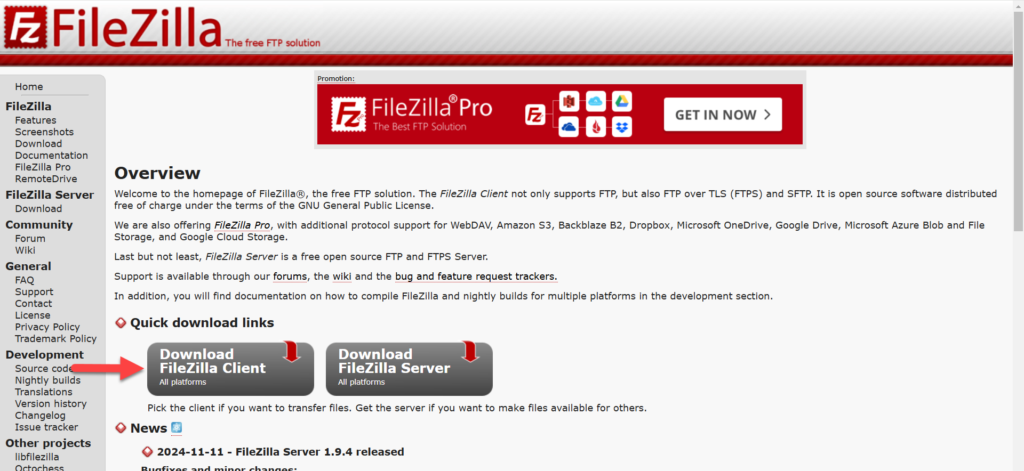
3. كيفية الاتصال بموقع ووردبريس عبر FTP
بعد تثبيت برنامج FTP، اتبع هذه الخطوات للاتصال بموقعك، أولًا افتح برنامج FTP ثم أدخل بيانات الخادم ضمن الحقول المخصصة لها في البرنامج ثم انقر على (اتصال سريع)، سنعتمد نحن في شرحنا على برنامج FileZilla وتتشابه الطريقة في معظم برامج الـ FTP.
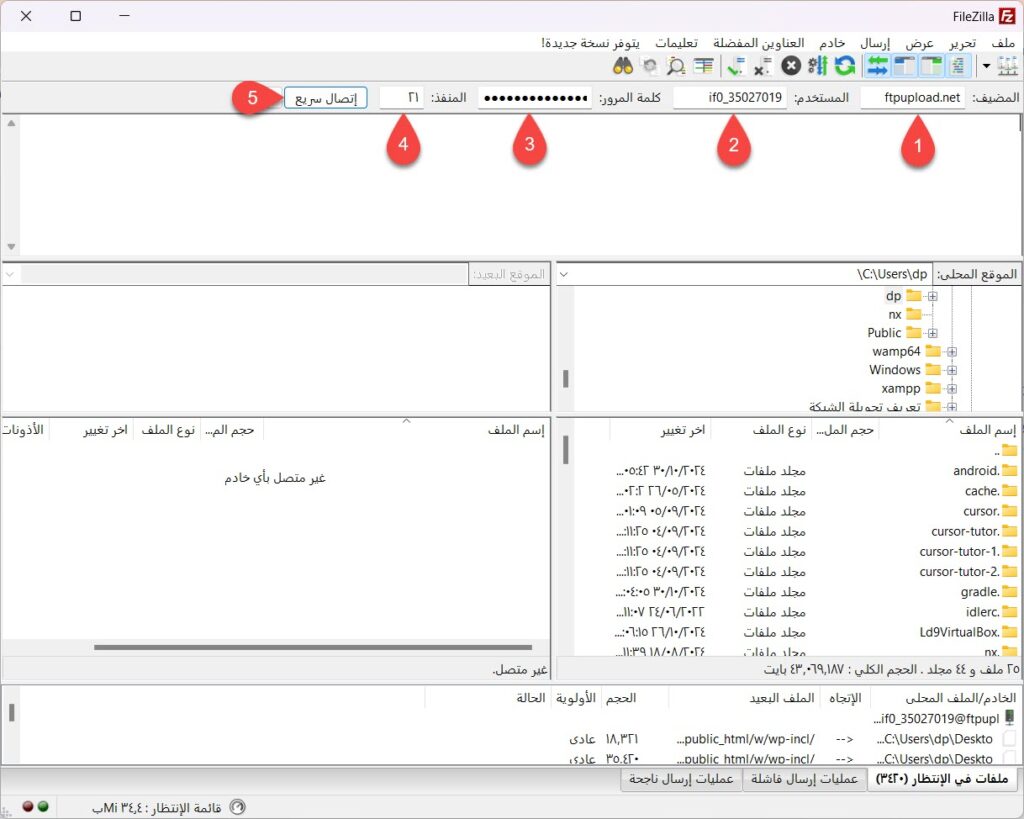
عند نجاح الاتصال، ستظهر لك ملفات ومجلدات موقعك ووردبريس على الخادم في القسم الأيسر من البرنامج ضمن المجلد الرئيسي لموقعك وغالبا ما يكون باسم (public_html)، بينما تظهر ملفات جهازك في الجزء الأيمن.
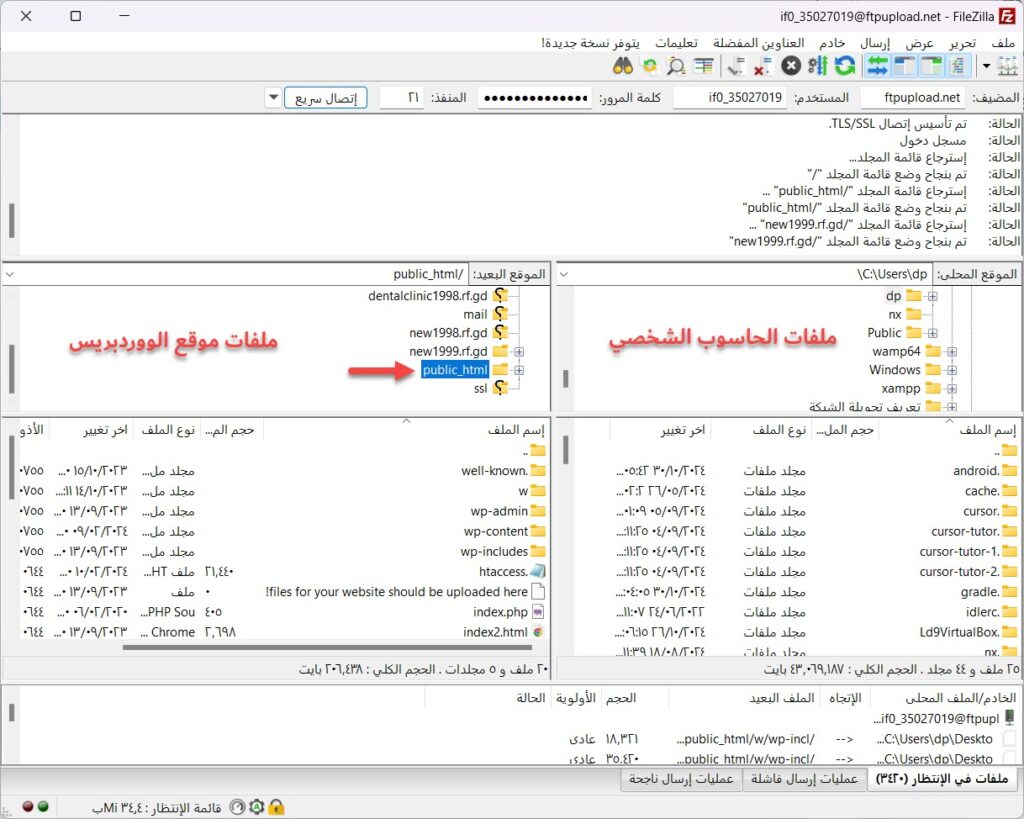
يمكنك الآن رفع ملفات جديدة وتعديل الملفات الموجودة وتحميل الملفات احتياطيًا أو حذف الملفات غير الضرورية.
بعض المهام التي يمكن إنجازها باستخدام FTP في ووردبريس
يتيح FTP لك تنفيذ العديد من المهام بسهولة ودون الحاجة إلى تسجيل الدخول إلى لوحة تحكم ووردبريس أو الاستضافة. وفيما يلي إليك بعض أهم العمليات التي يمكنك تنفيذها باستخدام FTP وكيفية القيام بها:
1. رفع الملفات إلى مجلدات محددة
يمكنك من خلال FTP تحميل الملفات والمجلدات مباشرة إلى موقعك وذلك مفيد في الحالات التالية:
- تنصيب قوالب مخصصة: تستطيع من خلال الـ FTP تنصيب قوالب مخصصة على الموقع أو قوالب عادية وذلك من خلال رفع (سحب) ملف القالب الذي تريد تنصيبه إلى مجلد (themes) ضمن مجلد (wp-content) في ملفات الموقع.
اقرأ أيضًا: (أفضل طرق تثبيت قالب ووردبريس خطوة بخطوة (دليل شامل))
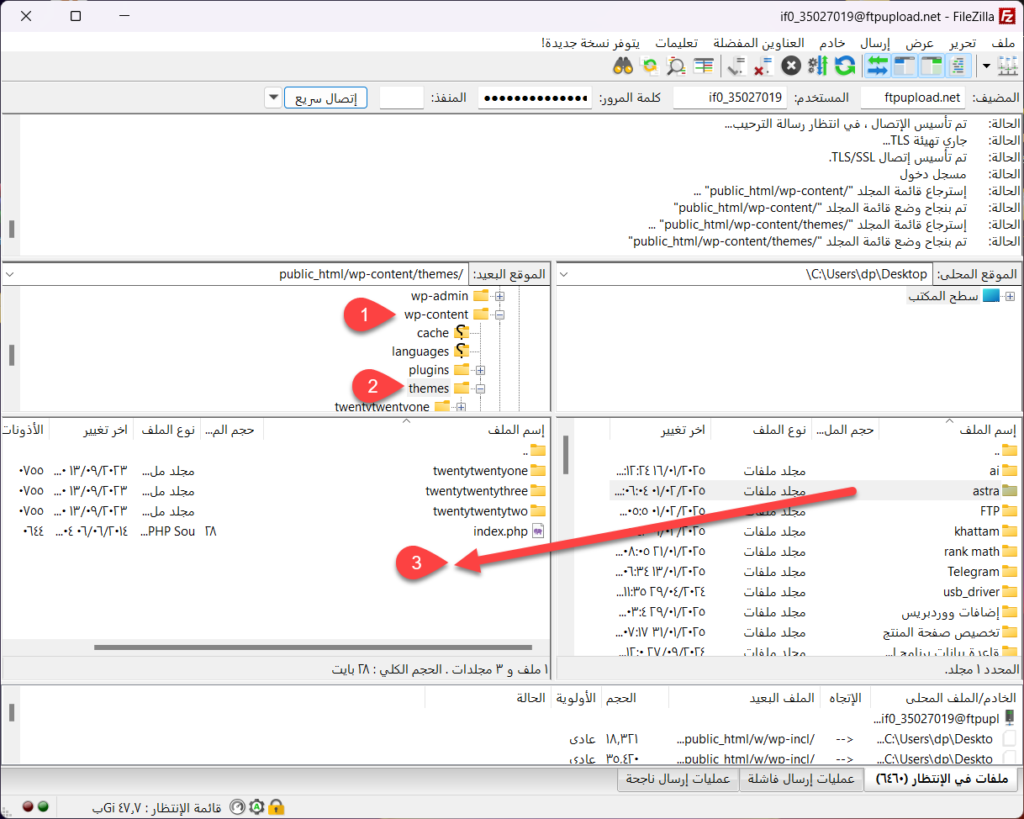
- تنصيب إضافات جديدة: يمكنك من خلال FTP تنصيب إضافات جديدة غير موجودة ضمن مستودع ووردبريس أو حجمها كبير دون الحاجة إلى لوحة تحكم ووردبريس، وذلك من خلال رفع ملفات الإضافة إلى مجلد (plugins) ضمن مجلد (wp-content).
اقرأ أيضًا: (دليل شامل: كيفية تثبيت إضافات ووردبريس بثلاث طرق سهلة)
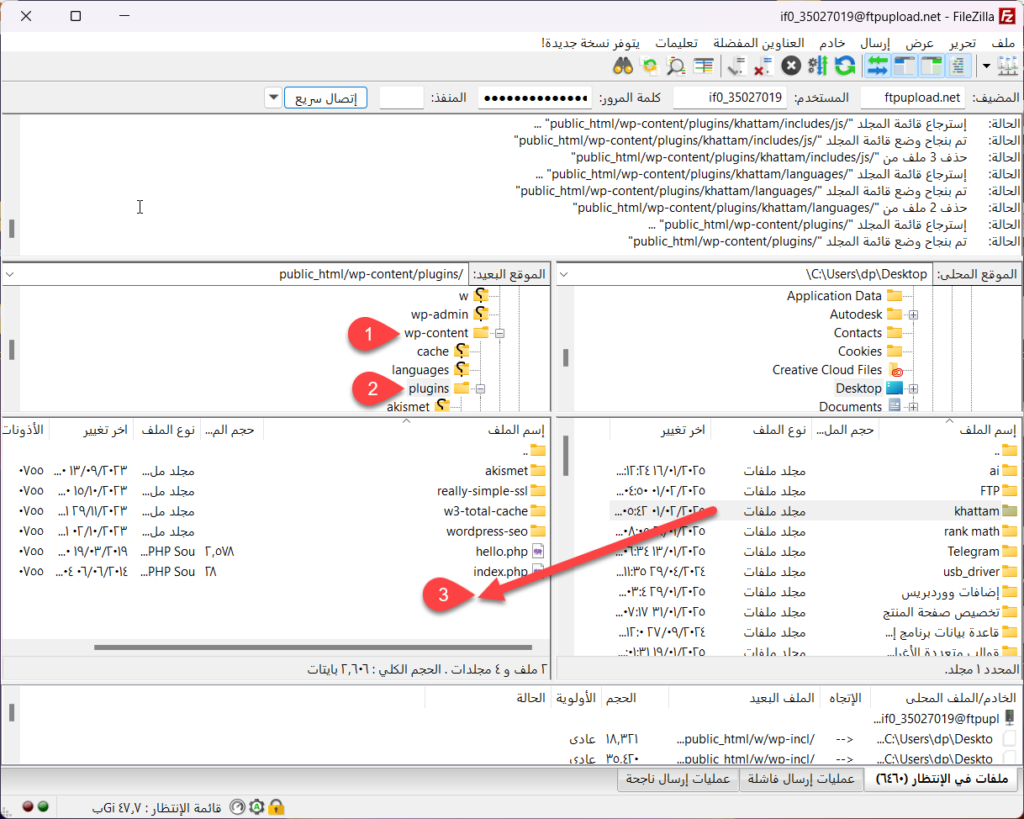
- رفع ملفات وسائط ضخمة: يوفر لك FTP إمكانية رفع الصور ومقاطع الفيديو التي من الممكن تواجه قيودًا على حجمها عند تحميلها عبر ووردبريس.
2. تعديل ملفات القالب والإضافات
في بعض الأحيان، قد تحتاج إلى تعديل كود القالب أو الإضافات، سواء لإضافة ميزات جديدة أو لحل مشكلة ما. باستخدام FTP، يمكنك:
- تحرير ملفات PHP و CSS الخاصة بالقالب.
- التعديل على ملف functions.php لإضافة أكواد برمجية مخصصة.
- إصلاح إضافات معطلة عن طريق تحرير ملفاتها أو حذفها.
وكل ذلك يتم من خلال فتح الملف المطلوب ومن ثم التعديل عليه مباشرة كما هو الحال مع أي ملف موجود على حاسوبك.
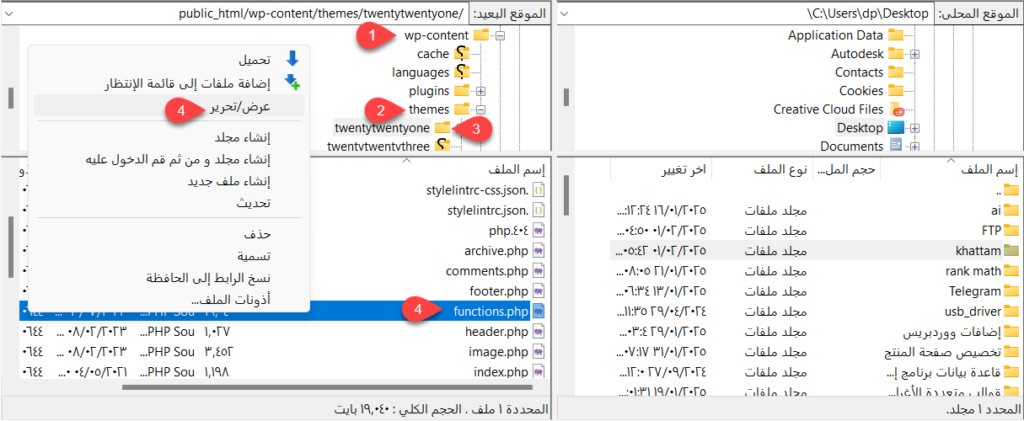
تحذير: تأكد دائمًا من عمل نسخة احتياطية قبل تعديل أي ملف لتجنب حدوث أخطاء قد تعطل موقعك.
3. إصلاح أخطاء الموقع (مثل خطأ الشاشة البيضاء)
في بعض الحالات، قد تواجه أخطاء تمنعك من الوصول إلى لوحة تحكم ووردبريس، مثل: خطأ الشاشة البيضاء أو تعطل الموقع بعد تثبيت إضافة غير متوافقة أو خطأ الخادم الداخلي (500 Internal Server Error).
وعندها يمكنك باستخدام FTP حذف أو تعطيل الإضافات التي تسبب المشكلة عبر حذف أو إعادة تسمية مجلدها ضمن مجلد (plugins)، كما يمكنك تعديل ملف (wp-config.php) لتمكين وضع تصحيح الأخطاء (Debug Mode) واستعادة ملف .htaccess في حالة وجود أخطاء إعادة التوجيه.
4. تغيير أذونات الملفات والمجلدات
يؤثر ضبط أذونات الملفات بشكل مباشر على أمان موقعك وعمله، ويمكنك تعديلها بسهولة عبر FTP عند الحاجة، ويتم ذلك من خلال النقر بزر الماوس الأيمن على أي ملف أو مجلد في برنامج FTP ثم اختيار (أذونات الملف) أو (خصائص) ومن ثم تعديل القيم حسب الحاجة.
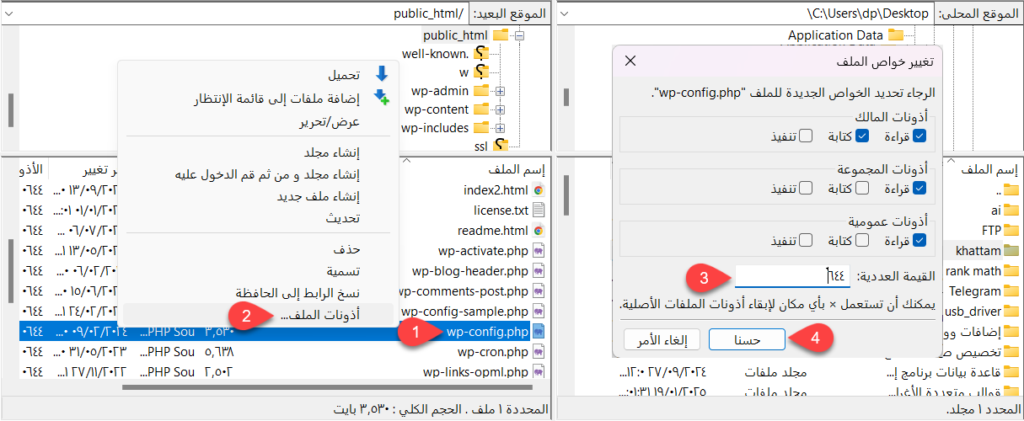
يوصى باستخدام 755 (قراءة وتنفيذ) من أجل المجلدات، أما الملفات فيوصى باستخدام 644 من أجلها (قراءة وكتابة فقط للمالك)، وبالنسبة لملف (wp-config.php) فاستخدم 400 أو 440 لحمايته من التعديل غير المصرح به.
ملاحظة: لن تحتاج إلى تغيير الأذونات إلا إذا كان موقعك يعاني من أخطاء في تحميل الصور بسبب قيود الأذونات أو عندما يطلب منك ووردبريس إذنًا إضافيًا لتثبيت أو تعديل القوالب والإضافات.
نصائح أمان لاستخدام FTP في ووردبريس
عندما لا يتم تأمين الـ FTP بشكل صحيح فمن الممكن أن يصبح نقطة ضعف يستغلها القراصنة للوصول غير المصرح به. ومن أجل ضمان حماية موقعك وبياناتك عن استخدمه، إليك أهم نصائح الأمان التي يمكنك الاعتماد عليها عند استخدام FTP في موقعك:
- استخدام SFTP بدلاً من FTP التقليدي: اعتمد على SFTP لأنه يوفر اتصالاً مشفرًا، مما يمنع القراصنة من اعتراض بيانات تسجيل الدخول والملفات أثناء نقلها عبر الشبكة.
- اختيار كلمات مرور قوية: استخدام كلمات مرور معقدة يقلل من خطر الهجمات التي تعتمد على تخمين كلمات المرور (Brute Force Attacks)، مما يصعب على المتسللين الوصول إلى حسابك.
- تقييد صلاحيات المستخدمين: منح صلاحيات محددة لكل مستخدم يقلل من تأثير أي اختراق محتمل، حيث لن يتمكن المخترق من الوصول إلا لجزء محدود من الموقع.
- استخدام جدران الحماية: تساعد جدران الحماية في تقييد الوصول غير المصرح به إلى خادمك عن طريق تصفية حركة المرور والسماح فقط للعناوين الموثوقة بالاتصال.
باتباع هذه النصائح، ستعزز أمان موقع ووردبريس وتحميه من التهديدات الإلكترونية المحتملة.
وبهذا عزيزي القارئ، نكون قد استعرضنا أهمية استخدام FTP في إدارة مواقع ووردبريس وكيفية إعداده والاستفادة منه في أداء العديد من المهام مثل رفع الملفات، تعديل القوالب، وإصلاح المشكلات التقنية. إن استخدامك لـ FTP يمنحك مرونة أكبر في التحكم بموقعك، خاصة في الحالات الطارئة التي يصعب فيها الوصول إلى لوحة التحكم.
وفي الختام لا تنسَ تطبيق نصائح الأمان التي ذكرناها لضمان حماية بياناتك وموقعك من أي تهديدات محتملة. إذا كنت جديدًا على استخدام FTP، فلا تقلق، فمع الممارسة ستجد أن التعامل معه بسيط وفعال.